Spotify şarkıları iPhone 12 zil sesi olarak nasıl ayarlanır
iPhone 12'nizdeki zil seslerini değiştirmek istediğinizde ne yaparsınız? Çevrimiçi ücretsiz zil sesleri arayabilir veya iTunes Store'da daha fazla zil sesi satın alabilirsiniz. Ancak, ücretsiz hesapla bile Spotify'dan ücretsiz zil sesleri oluşturabileceğinizi biliyor musunuz? Spotify'ın devasa bir şarkı kataloğu var ve kesinlikle ne istersen alacaksın.
Spotify'dan zil sesleri nasıl oluşturulur? Elbette Spotify müziğini doğrudan zil sesi olarak atayamazsınız. Spotify şarkıları DRM korumalıdır ve bunları Spotify uygulaması veya web oynatıcısı dışında hiçbir yerde çalamazsınız. Spotify şarkılarını iPhone 12 zil sesi olarak kullanmak için Spotify müziğini M4R - Apple iPhone zil sesi formatına dönüştürmeniz gerekir.
Ondesoft Spotify Converter , Spotify müziğini MP3, M4A, WAV, FLAC, OGG, AIFF'ye tüm ID3 etiketleriyle ve %100 orijinal kalitede dönüştürmenizi sağlayan bir araçtır. Spotify müziğini M4A'ya dönüştürmek için kullanın ve ardından .m4a'yı .m4r olarak değiştirin. Daha sonra şarkıları iPhone 12'nize aktarabilir ve zil sesi olarak kullanabilirsiniz.
Devamını Okuyun: Spotify, Android'de alarm sesi olarak nasıl ayarlanır?
Bölüm 1 Spotify parçalarını ücretsiz veya premium hesapla mp3 olarak indirin
Ondesoft Spotify Music Converter , herhangi bir Spotify şarkısını, albümünü ve çalma listesini MP3, M4A, WAV, FLAC, OGG, AIFF'ye kalite kaybı olmadan indirmenize yardımcı olan profesyonel bir Spotify'dan mp3'e dönüştürücüdür. Aşağıdaki kılavuz, Spotify müziğinin 3 adımda M4A'ya nasıl dönüştürüleceğini gösterir.
Adım 1: Şarkı Albümlerini veya Çalma Listelerini İçe Aktarın.
Ondesoft Spotify Converter'ı Mac veya Windows'ta indirin, kurun ve çalıştırın.
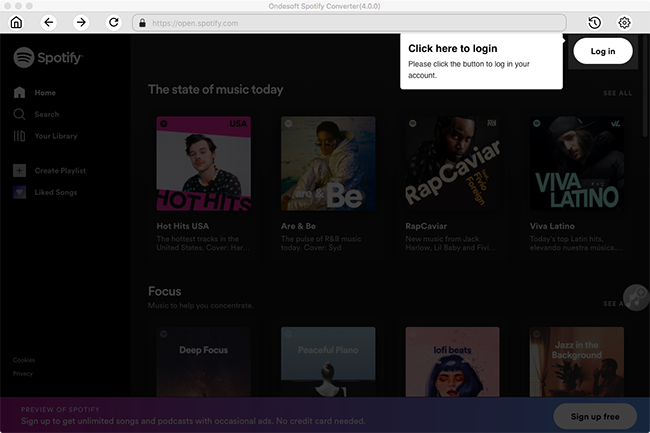
Ardından çalma listesini doğrudan Spotify'dan ana arayüze sürükleyip bırakın veya Dosya Ekle'yi tıklayıp şarkı/albüm/çalma listesi bağlantısını kopyalayıp yapıştırabilirsiniz.
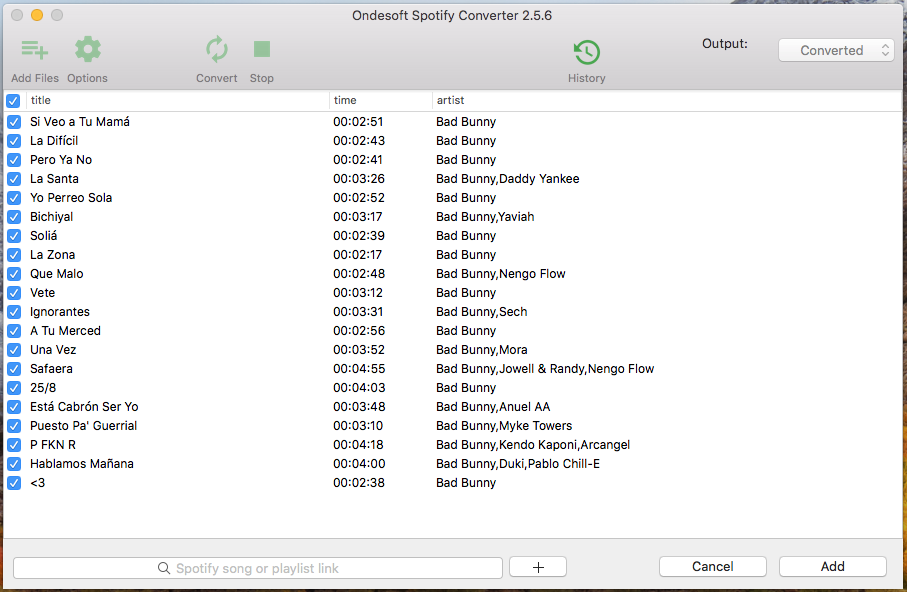
2. Adım: Çıktı Formatını Seçin
Varsayılan çıktı formatı MP3'tür.
Diğer biçimleri seçmek istiyorsanız, sol üstteki Seçenekler'e ve ardından Gelişmiş sekmesine tıklayın.
Desteklenen formatlar: MP3, M4A, WAV, FLAC, OGG, AIFF.
Ayrıca SampleRate ve BitRate değerini de değiştirebilirsiniz.
Genel sekmesi altında çıktı klasörünü değiştirebilirsiniz.
Çıkış şarkılarının ad biçimini özelleştirin.
Şarkıları Sanatçıya veya albüme göre farklı klasörlere sıralayın.
Albüm resmi kalitesini seçin.
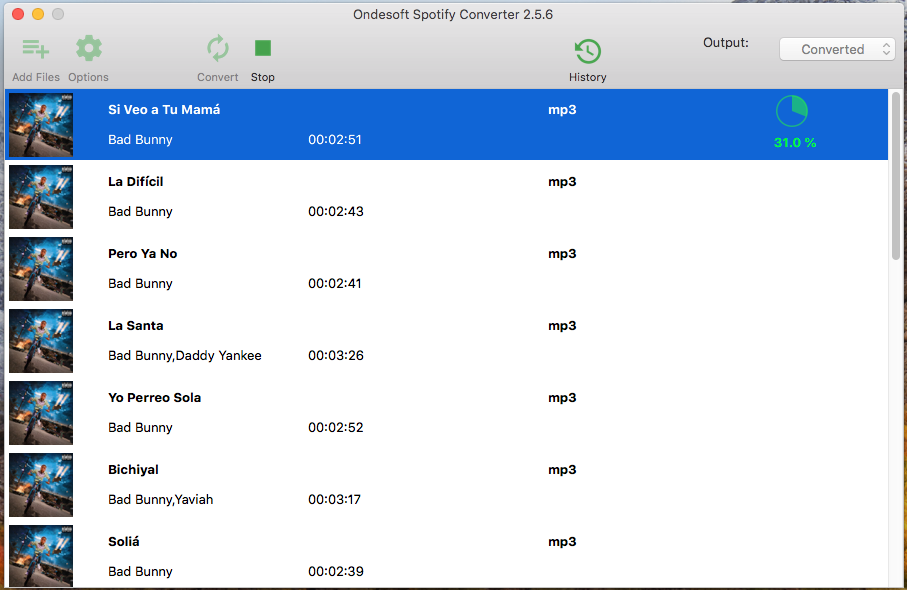
3. Adım: İndirmeye Başlayın
Dönüştürmeyi başlatmak için "Dönüştür" düğmesini tıklayın. Dönüştürülen müziği bulmak için Geçmiş düğmesini tıklayın.
Bölüm 2 M4A'yı M4R olarak değiştirin ve iPhone 12 zil sesi olarak ayarlayın
Dönüştürmeden sonra M4A şarkılarını bulun ve dosya uzantısını .m4a'dan .m4r'ye değiştirin.
macOS Catalina ve Big Sur'da iPhone 12'ye zil sesi ekleyin
- iPhone 12'nizi Mac'inize bağlayın ve Finder'da bunun için genel sekmeyi açın.
- .m4r dosyanızı başka bir açık Finder penceresinden iPhone 12'nizin Genel sekmesine sürükleyip bırakın .
Cihaza zil sesi ekle, iTunes 12.7 veya üstü
- Cihazı bilgisayara bağlayın.
- Gizliyse iTunes'da kenar çubuğunu etkinleştirin.
- Zil sesini Windows Gezgini'nden veya Finder'dan sürükleyip bırakın * veya kopyalayıp yapıştırın, aygıta iTunes kenar çubuğunda göründüğü (bırak) veya genişletildiğinde (yapıştır) aygıtın Müzik veya Tonlar bölümlerine. Hangi yöntemin işe yaradığı değişiyor gibi görünüyor.
- iTunes 12.7'den itibaren, iTunes arşivinde artık özel bir Tonlar bölümü yoktur.
- iTunes'un önceki sürümleriyle oluşturulan veya bir aygıttan satın alınıp aktarılan tonlar, normalde medya klasörünün içindeki Tones klasöründe bulunur. Alternatif olarak, medya klasöründe veya ana iTunes klasöründe bir Zil Sesleri klasörü olabilir .
- Mac için GarageBand veya Logic ile iTunes'a zil sesi olarak paylaşılan tonlar , medya klasörünün içinde İçe Aktar adlı bir klasörde olabilir .
Kenar çubuğu
İlgili Makaleler
- Spotify'dan MP3'e Dönüştürücü
- Spotify'ı HomePod'da çal
- Spotify Müziği CD'ye Yaz
- Spotify Müziği Apple Watch ile Senkronize Et
- Spotify K-pop müziğini mp3'e nasıl ücretsiz indirilir
- Spotify müziğini Apple TV'ye nasıl aktarırım
- Madison Beer'in Bencil şarkısını Spotify'dan mp3'e ücretsiz indir
- Fossil akıllı saatlerinde Spotify müziği çalın
- Garmin akıllı saatlerinde Spotify müziği çalın
- Spotify, 2020'de En Çok Dinlenen Kadın Sanatçıları açıkladı
- Spotify'dan MP3'e Hip-Hop Müziği Bedava İndir
- Ücretsiz İndir Spotify çalma listesi Yeni Cleveland Music to MP3
- Lil Uzi Vert'in Eternal Atake albümünü Spotify'dan mp3 olarak ücretsiz indir
- Alexa ile yerel müzik çalın
- Alexa ile Spotify'ı ücretsiz yayınlayın
- Spotify en çok çalınan şarkıları mp3 olarak ücretsiz indir
- Spotify Podcast'lerini MP3'e Ücretsiz İndirin
- Spotify şarkısını iPhone alarmı olarak nasıl ayarlayabilirim?
Sıcak İpuçları
Faydalı ipuçları
- Spotify'dan MP3'e
- Spotify'dan M4A'ya
- Spotify'dan WAV'ye
- Spotify'dan FLAC'a geçiş
- DRM'yi Spotify'dan kaldırın
- Spotify'ı CD'ye Yaz
- Spotify Müziği MP3 olarak kaydet
- Spotify ve Apple Müzik
- Spotify Ücretsiz ve Premium
- Sonos'ta Spotify müziğini çal
- Spotify'ı Apple TV'ye aktarın
- Google Drive'a Spotify müzik
- DRM'siz Spotify'ı indirin
- iPhone 8'de Çevrimdışı Spotify
- iPhone X'e Spotify Müzik
- Spotify'dan Sony Walkman'e
- Premium olmadan Spotify'ı çevrimdışı dinleyin
- Spotify Çalma Listesini iTunes kitaplığına aktarın
- Spotify müzik ücretsiz dinle
- iMovie'ye Spotify müziği ekleyin
- Arabada Spotify müziği çalın
- Spotify müziğini USB'ye aktarın
- Spotify müziğini iPod ile senkronize et
- Apple Watch'ta Spotify müziği
- Spotify müzik kalitesi
- Spotify Öğrenci İndirimi
- Spotify'dan Müzik İndir
- PS4'te Spotify Müzik Çalın
- Spotify müziğini yedekle
- Premium olmadan Spotify Müzik İndir
- iPod'da Spotify'ı dinleyin
- Spotify müziğini ücretsiz indir
- Spotify'dan Google Play Müzik'e
- Spotify'dan Apple Music'e
- Spotify'ı HomePod'da çal
- Spotify'ı iPod Shuffle'da çal
- Sandisk MP3 çalarda Spotify
- Spotify karıştırma sorununu çözme
- Spotify Uyumlu MP3 çalar
- En İyi 5 Spotify İndiricisi
- Ücretsiz Spotify Kaydedici
- Spotify müzik indirmenin 4 yolu
- En İyi 3 Spotify'dan MP3'e Dönüştürücü
- Mac için Ücretsiz Spotify Dönüştürücü
- Spotify çalma listesini Tidal'e dönüştürün
- Spotify çalma listesini YouTube'a dönüştürün
- 7 En İyi Ücretsiz Spotify Görüntüleyici
- iOS/Mac/Windows'ta Spotify Premium Nasıl Ücretsiz Alınır
- Drake More Life'ı MP3'e Nasıl İndirirsiniz?
- Ücretsiz İndir Spotify Playlist New Music Friday to mp3
- Drake şarkılarını mp3 olarak indirin
- “Map of the Soul: 7” albümünü mp3 olarak ücretsiz indir
- Monsta X'in 'Luv Hakkında Her Şey' Albümünü mp3'e Ücretsiz İndirin
- Spotify'ın Facebook'la olan bağlantısı kesilsin mi?
- Spotify İsveç Top 50'den mp3'e ücretsiz indir
- Spotify Family Premium'a Katılın
- Spotify'dan Billboard Hot 100'ü MP3'e Ücretsiz İndirin
- Metamorphosis to MP3 albümünü ücretsiz indir
- TomTom Spark'ta Spotify müziği çalın
- MediaMonkey ile Spotify müziği çalın
- Shuttle Music Player ile Spotify müziğini çalın
- Spotify K-pop müziğini mp3'e ücretsiz indir
- Akıllı saatlerde Spotify müziği çalın
- Spotify müziğini Apple TV'ye aktarın
- Taylor Swift Albüm folklorunu MP3'e Ücretsiz İndirin
- Spotify'ı Discord'a nasıl bağlayabilirim?
- Wear OS Smartwatch'da Spotify'ı çevrimdışı oynayın






